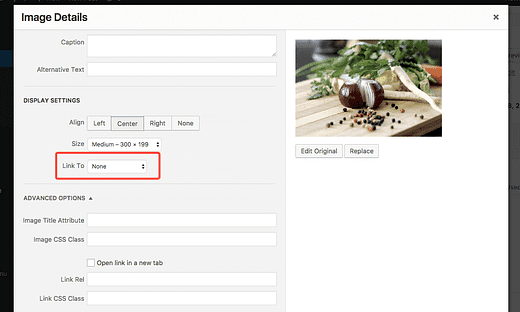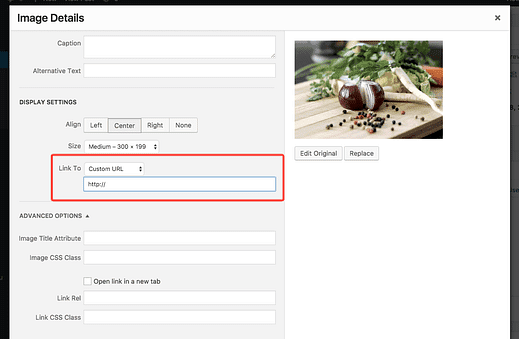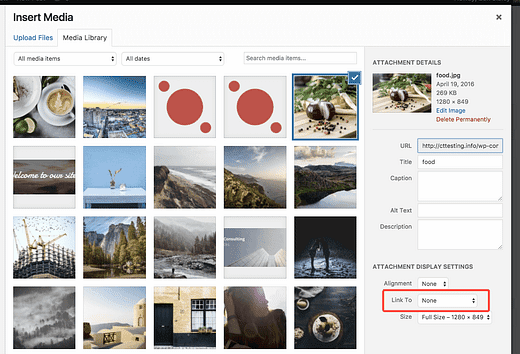Kuidas linkida pilti mis tahes URL-iga WordPressis
Saate oma postitustes ja lehtedes olevaid pilte linkida mis tahes URL-iga. Ja WordPressiga on seda lihtne teha.
Sellest õpetusest saate teada, kuidas linkida olemasolevaid pilte kohandatud URL-iga ja kuidas lisada linke uutele piltidele, kui neid postitusse/lehele sisestate.
Kuidas lisada linki olemasolevale pildile
Esmalt külastage selle postituse/lehe redigeerimiskuva, millel on pilt, millele soovite lingi lisada. Järgmisena klõpsake redaktoris pilti ja näete järgmist tööriistariba:
Kas näete pliiatsiikooni? See nupp avab pildi üksikasjade akna. Akna avamiseks klõpsake seda kohe.
Pildi üksikasjade aknas on jaotises Kuvaseaded suvand Link To.
Klõpsake seda ja tehke valik Kohandatud URL. Seejärel antakse teile sisend, kuhu saate lisada mis tahes URL-i.
Värskendage pilti ja salvestage leht/postitus ning pilt lingib nüüd uue URL-iga.
Kuidas linkida pilti selle sisestamisel
See säästab teie aega.
Tõenäoliselt olete tuttav Meediumi lisamise aknaga, mis kuvatakse postitusele uue meedia lisamisel. Parempoolses alanurgas on sama valik Link to.
Näed tuttav välja?
Saate lingi lisada pildi sisestamise ajal, selle asemel, et avada hiljem pildi üksikasjade aken.
Kuidas vaikelinki eemaldada
Pildid lingivad vaikimisi alati nende manuste lehele. See on üsna mõttetu, sest manuste lehel kuvatakse lihtsalt sama pilt ja tavaliselt isegi mitte suuremal kujul!
Avaldasime õpetuse, kuidas piltide linke vaikimisi välja lülitada, ja see on kasulik, kui vihkate ka vaikemanuste linke.
Järeldus
Nüüd teate, kuidas hõlpsalt mis tahes pildile linke lisada. Aja säästmiseks saate piltide sisestamisel linkide lisamiseks kasutada aknas Insert Media kuvasätteid.
Kui teil on WordPressiga piltidele linkide lisamise kohta küsimusi, postitage allpool kommentaar.
Avalikustamine: see postitus võib sisaldada sidusettevõtte linke. Toote ostmine mõne nende linkide kaudu genereerib meile komisjonitasu, ilma teile lisakuludeta.